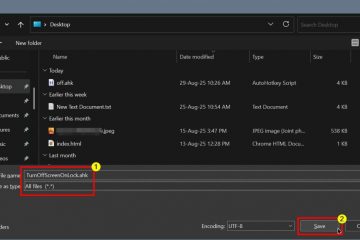Pada Windows 11, Anda memiliki banyak cara untuk menemukan alamat IP Anda, dan dalam panduan ini, Anda akan mempelajari cara terbaik untuk menemukan konfigurasi TCP/IP eksternal dan lokal Anda.
Meskipun tidak sering terjadi, Anda mungkin harus mengetahui alamat IP komputer Anda atau alamat yang menghubungkan Anda dengan internet. Misalnya, mengetahui alamat LAN (jaringan area lokal) Anda berguna untuk mengonfigurasi berbagi file, memecahkan masalah jaringan, atau terhubung dengan perangkat lain di jaringan. Di sisi lain, mengetahui alamat WAN (jaringan area luas) dapat membantu dalam memecahkan masalah internet, mengonfigurasi akses eksternal, dan banyak lagi.
Apa pun alasannya, Windows 11 menawarkan berbagai cara untuk menemukan Alamat IP komputer, router, atau internet Anda menggunakan aplikasi Pengaturan, Command Prompt, PowerShell, dan bahkan browser Anda.
Panduan ini akan mengajari Anda berbagai cara untuk menemukan alamat IP eksternal dan lokal Anda di Windows 11.
Temukan alamat IP lokal di Windows 11
Di Windows 11, Anda dapat menemukan alamat TCP/IP komputer dengan berbagai cara menggunakan perintah atau aplikasi Setelan.
1. Periksa IP dari metode Command Prompt (CMD)
Untuk menemukan alamat IP di Windows 11 dengan CMD, gunakan langkah-langkah berikut:
Buka Mulai.
Telusuri Command Prompt dan klik hasil teratas untuk membuka aplikasi.
Ketik perintah berikut untuk menemukan konfigurasi alamat IP internal dan tekan Enter :
ipconfig
Konfirmasi alamat IPv4 dan IPv6 (jika ada).
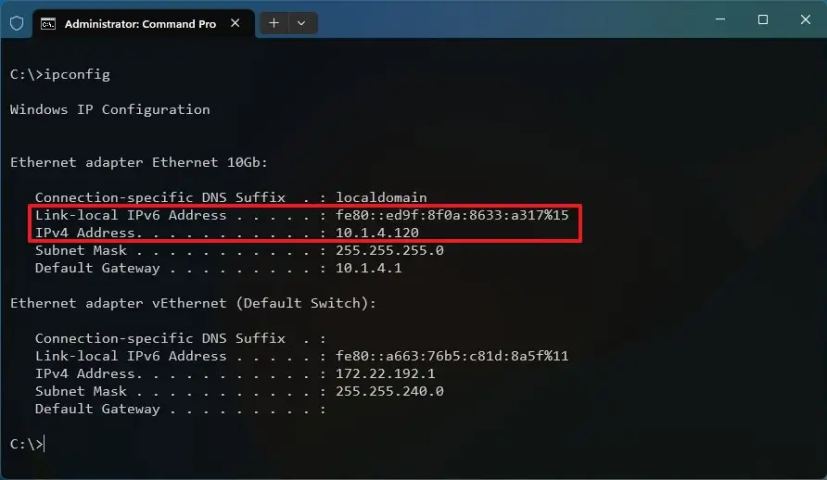
Setelah Anda selesai langkah-langkahnya, konfigurasi alamat TCP/IP akan ditampilkan di bawah nama adaptor yang aktif, seperti”Ethernet adapter Ethernet”atau”Wi-Fi adaptor LAN Nirkabel.”
@media only screen dan (min-width: 0px ) dan (tinggi minimum: 0 piksel) { div[id^=”bsa-zone_1659356193270-5_123456″] { lebar minimum: 300 piksel; tinggi minimum: 250 piksel; } } @media saja layar dan (min-width: 640px) dan (min-height: 0px) { div[id^=”bsa-zone_1659356193270-5_123456″] { min-width: 120px; tinggi minimum: 600 piksel; } }
Informasi”Gateway Default”akan menjadi alamat IP router.
2. Periksa IP dari metode PowerShell
Untuk menemukan alamat IP lokal dengan perintah PowerShell, gunakan langkah-langkah berikut:
Buka Mulai.
Telusuri Command Prompt dan klik hasil teratas untuk membuka aplikasi.
Ketik perintah berikut untuk menemukan konfigurasi alamat IP internal dan tekan Enter:
Get-NetIPConfiguration-detailed
Konfirmasi alamat IPv4Address dan IPv6LinkLocalAddress (jika ada).
Setelah Anda menyelesaikan langkah-langkahnya, setelan jaringan akan muncul untuk setiap adaptor yang aktif.
“IPv4DefaultGateway” menunjukkan alamat router jaringan lokal Anda.
3. Periksa IP dari metode aplikasi Setelan
Untuk melihat konfigurasi alamat IP saat ini dari aplikasi Setelan, gunakan langkah-langkah berikut:
Buka Setelan.
Klik Jaringan & internet.
Klik tab Ethernet atau Wi-Fi.
Pilih setelan properti nirkabel (jika ada).
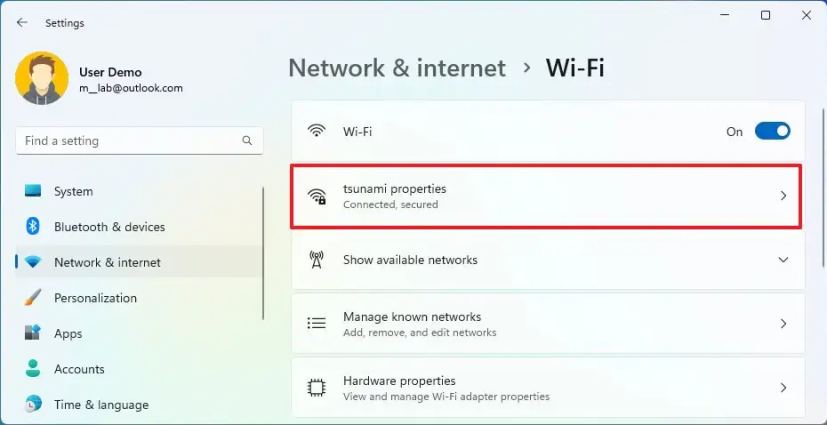
Konfirmasi konfigurasi alamat IP di bagian bawah halaman.
Setelah Anda menyelesaikan langkah-langkahnya, Anda akan mengetahui alamat IP lokal komputer Anda (versi 4 dan 6). Namun, properti adaptor tidak menunjukkan alamat Gateway Default, DNS, atau server DHCP.
Periksa konfigurasi IP lengkap
Untuk melihat konfigurasi IP lengkap pada Windows 11, gunakan ini langkah-langkahnya:
Buka Setelan.
Klik Jaringan & internet.
Klik tab “Setelan jaringan lanjutan”.
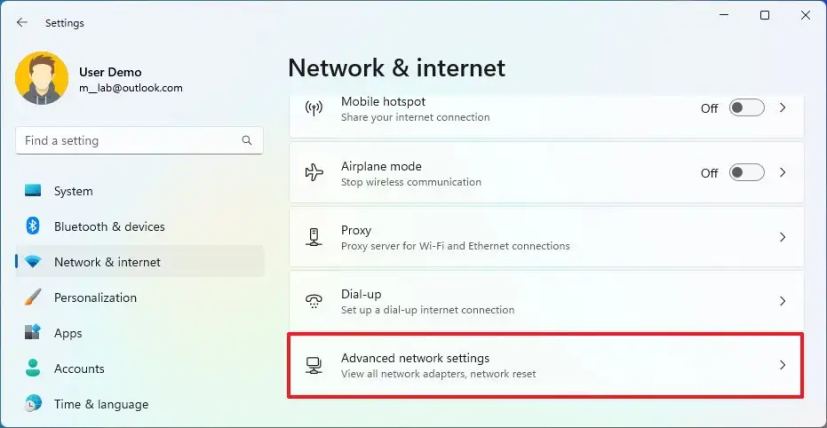
Di bawah bagian “Setelan lainnya”, klik “Properti perangkat keras dan koneksi” setelan.
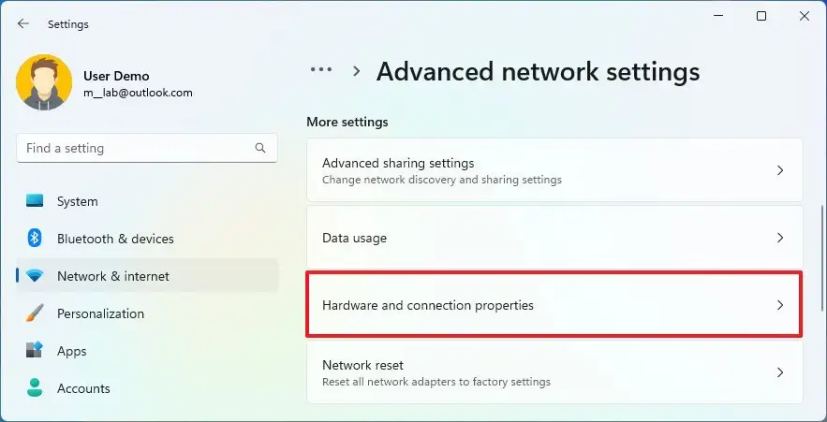
Konfirmasi alamat IP (versi 4 dan 6) komputer Anda.

Setelah Anda menyelesaikan langkah-langkahnya, aplikasi Setelan akan tampilkan semua konfigurasi jaringan lengkap adaptor, termasuk Wi-Fi dan Ethernet.
“Gerbang default IPv4″ menunjukkan alamat router jaringan lokal Anda.
Temukan alamat IP eksternal di Windows 11
Konfigurasi alamat IP WAN (eksternal atau publik) berbeda dengan alamat IP LAN (lokal). Alamat lokal adalah konfigurasi yang ditetapkan oleh router (atau server DHCP) untuk memungkinkan komputer terhubung dengan perangkat lain di jaringan lokal. Di sisi lain, alamat eksternal ditetapkan oleh penyedia internet Anda ke router untuk menyediakan konektivitas internet di lokasi Anda.
Selain mencari”What’s my IP”di Google atau Bing, ada beberapa metode untuk menemukan alamat IP eksternal (atau publik) Anda menggunakan browser web dan Command Prompt.
1. Periksa IP dari metode browser Web
Untuk menemukan alamat IP eksternal Anda di Windows 11 , gunakan langkah-langkah berikut:
Buka Edge, Chrome, atau Firefox.
Ketik perintah berikut di bilah alamat dan tekan Enter:
ifconfig.me
Di bawah bagian “Koneksi Anda”, konfirmasikan alamat IP eksternal Anda.
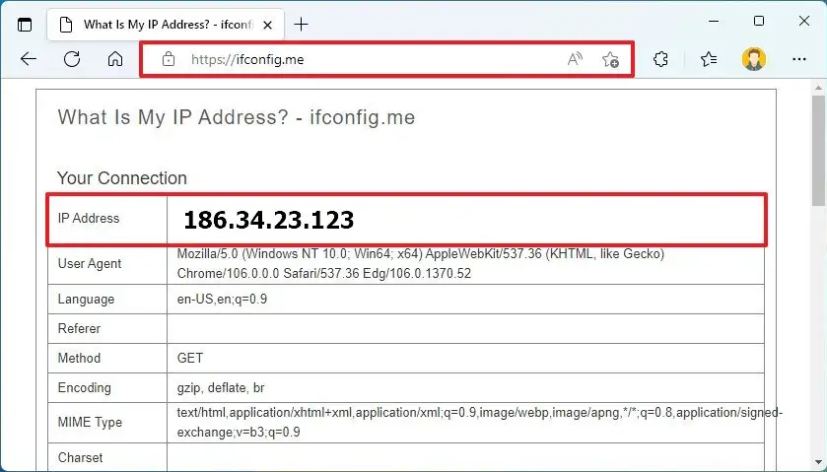
Setelah Anda menyelesaikan langkah-langkahnya, Anda akan mengetahui alamat IP publik penyedia internet Anda ditetapkan ke lokasi Anda.
2. Periksa IP dari metode Command Prompt
Untuk menemukan alamat IP publik Anda dengan Command Prompt, gunakan langkah-langkah berikut:
Buka Mulai.
Telusuri Command Prompt dan klik hasil teratas untuk membuka aplikasi.
Ketik perintah berikut untuk menemukan konfigurasi alamat IP internal dan tekan Enter:
nslookup myip.opendns.com. resolver1.opendns.com
Konfirmasi alamat IP eksternal Anda.
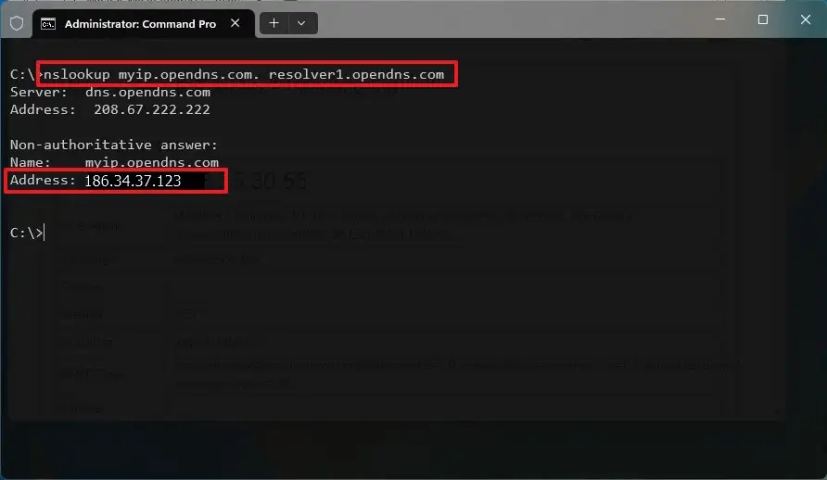
Setelah Anda menyelesaikan langkah-langkah tersebut, alamat IP eksternal akan dicantumkan di bawah bagian “Jawaban non-otoritatif”.
Layar khusus @media dan (lebar minimum: 0px) dan (tinggi minimum: 0px) { div[id^=”bsa-zone_1659356403005-2_123456″] { mnt-width: 300px; min-height: 250px; } } @media saja layar dan (min-width: 640px) dan (min-height: 0px) { div[id^=”bsa-zone_1659356403005-2_123456″] { min-width: 300px; min-height: 250px; } }